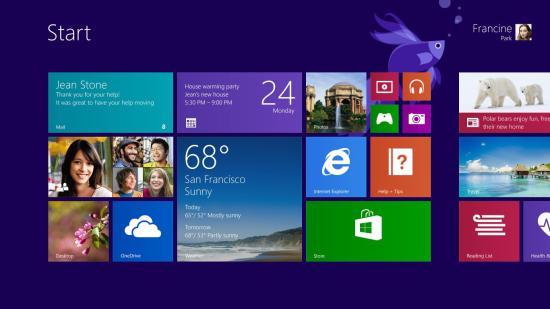Bildschirm in Kacheloptik, fehlender Startbutton: Das neue Windows 8 überrascht erst mal mit einem völlig neuen Look. Auch die Bedienung ist nun anders als beim Vorgänger. Man kann mit Windows 8 aber recht flott umgehen, wenn man die Basics kennt.
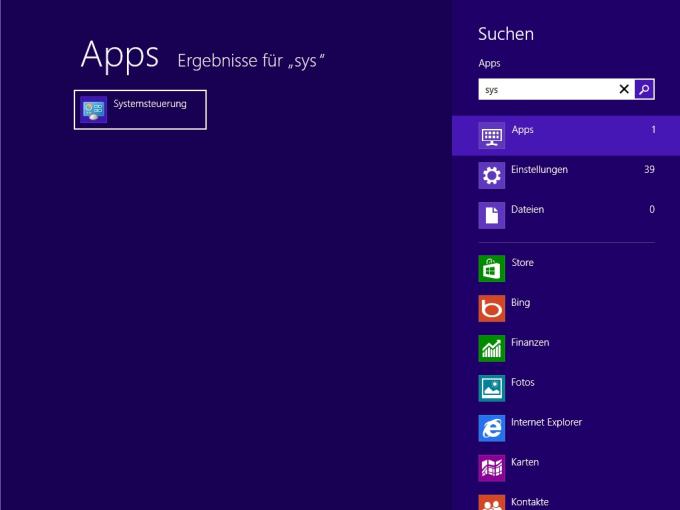
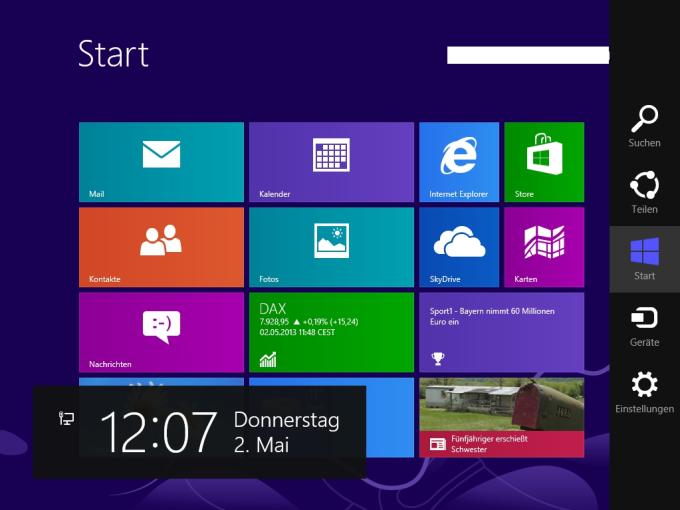
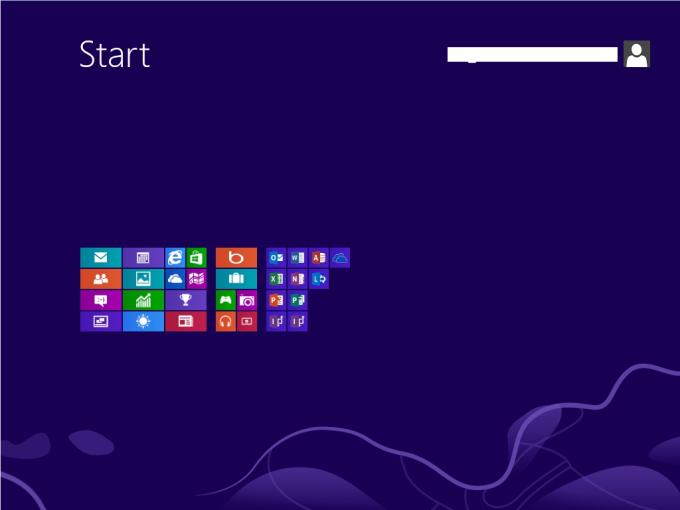
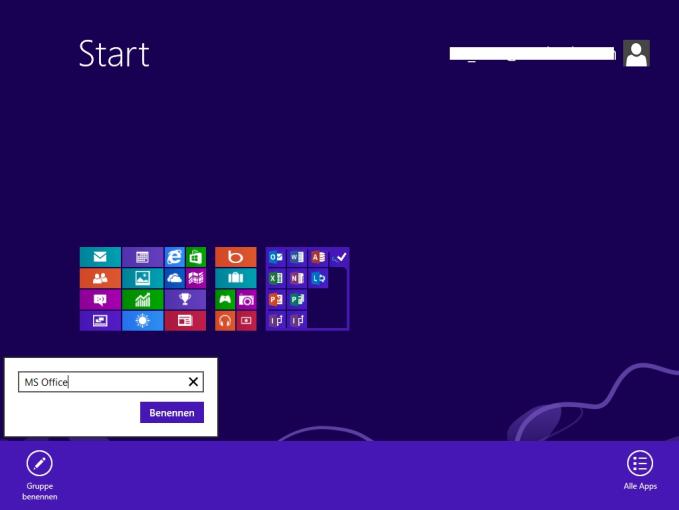
Im guten alten Windows 7 gab es nur den Desktop mit einem Start-Button. Für vieles, die Suche nach Dateien und Programmen oder der Programmaufruf und die Systemsteuerung war er die erste Anlaufstelle. Dass er in seinem Nachfolger fehlt, ist aber kein Problem. Man muss einfach den Start-Bildschirm als einen riesengroßen Start-Button verstehen. Dabei ist der Programmaufruf sogar bequemer geworden. Das Motto lautet hier „einfach drauflostippen“, ganz ohne Eingabefeld.
Nach dem Einschalten des Rechners sieht man zunächst einen Sperrbildschirm ohne Log-in-Aufforderung. Anstelle ihn mit einer Mausbewegung von unten nach oben wegzuschieben genügt hier ein Druck auf eine der Pfeiltasten.
Die Kachel-Oberfläche selbst reagiert auf Tastatureingaben. Gibt man beispielsweise „sys“ ein, erscheint ein Icon der Systemsteuerung, bei „wor“ sieht man jeweils ein Icon für Word und Wordpad. Damit braucht man sich nicht mehr durch die ganzen Untermenüs zu hangeln.
Scrollrad benutzen
Wenn man viele Apps installiert hat, braucht man schon eine Weile, bis man die richtige Kachel erreicht hat. Am unteren Bildschirmrand sieht man eine Scrollbar, die man mit der Maus hin- und her bewegen kann. Es geht aber auch leichter. Das Scrollrad der Maus, das normalerweise dem vertikalen Scrollen dient, sorgt in der Kachel-Oberfläche für ein schnelles horizontales Blättern. Den gleichen Zweck erfüllt auch die Bild-Auf- beziehungsweise die Bild-Ab-Taste. Man kann den Startbildschirm mit seinen Kacheln auch verkleinern und im Übersichtsmodus anzeigen, indem man bei gedrückter Strg-Taste das Scrollrad der Maus bedient. So kommt man noch schneller von links nach rechts.
Kacheln gruppieren
Im Übersichtsmodus sind die Kacheln in kleinen Gruppen gegliedert. Zwischen den Gruppen befindet sich ein kleiner Abstand. Da die Symbole im Übersichtsmodus sehr klein und kaum erkennbar sind, kann man die Gruppen benennen. Beispielsweise steht dann über den Office-Kacheln der Eintrag „MS Office“. Um einen Titel zuzuordnen, klickt man im Übersichtsmodus mit der rechten Maustaste auf die Gruppe. Es erscheint links unten die Option „Gruppe benennen“. Ein Klick darauf und man spendiert der Gruppe einen Namen, der stets über der Gruppe erscheint.
Wer suchet, der findet
Die Suche über den Windows Explorer gibt es nach wie vor. Zusätzlich bietet Windows 8 die sogenannten Charms. Die erhält man, indem man mit dem Mauszeiger in die rechte obere Ecke des Bildschirms fährt. Dann erscheinen am rechten Bildschirmrand einige Symbole, das oberste davon ist eine Lupe. Darunter befinden sich die Oberbegriffe Apps, Einstellungen und Dateien wiederum darunter sind die einzelnen Apps aufgelistet. Windows 8 kann nämlich auch innerhalb seiner Apps suchen. Dazu markiert man den entsprechenden Eintrag, gibt den Suchbegriff in das weiße Textfeld ein und klickt danach auf das Lupensymbol.